Næsten hver internetbruger skal fra tid til anden køre flere profiler af Skype (Skype) -programmet på en computer. Det er ret nemt at gøre.
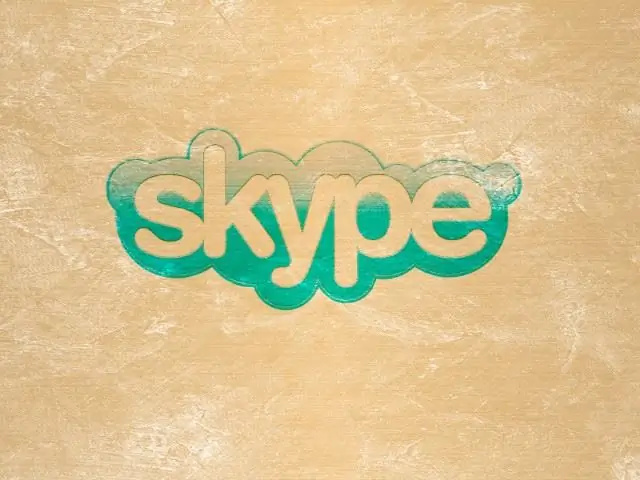
Hvorfor skal du køre to Skype-profiler på en computer
Lad os sige, at du har to profiler på Skype. Den ene til arbejde, den anden for at være sammen med venner. Meget ofte på arbejde er der behov for at åbne to Skype-profiler på samme tid. Som de siger, kombiner forretning med fornøjelse: tjen penge og tal med venner.
Hvad du har brug for for at åbne to Skype-profiler på samme tid
Skype skal være installeret på computeren, men versionen af dette program skal være mindst den fjerde. Derudover skal du oprette en anden genvej på skrivebordet. Programgenvejen, der oprettes automatisk, er ikke egnet til denne handling.
Sådan oprettes en genvej for at starte en anden profil
Du skal gå til det udpakkede program, der er placeret på det lokale drev på din computer. Normalt installeres Skype som standard i denne sti: C: / Program Files / Skype / Phone.
Nu skal du finde Skype / exe-filen, og derefter kalde dens genvejsmenu ved at højreklikke og klikke på "Opret genvej" -elementet. Derefter skal du gemme genvejen på din computers skrivebord.
Der er en anden måde: Du kan blot trække denne fil til skrivebordet. For at gøre dette skal du holde filen nede med venstre museknap og derudover holde Alt-tasten nede.
Nu er den nødvendige genvej på skrivebordet.
Hvad skal man gøre med den oprettede genvej
Genvejen er oprettet, nu skal du højreklikke på den og vælge Egenskaber i genvejsmenuen. I det vindue, der åbnes, skal du åbne en fane kaldet "Genvej", nu er genvejens adresse registreret i feltet "Objekt". Det er i denne adresse, der skal foretages ændringer. Du skal sætte et mellemrum efter adressen og tilføje / sekundært.
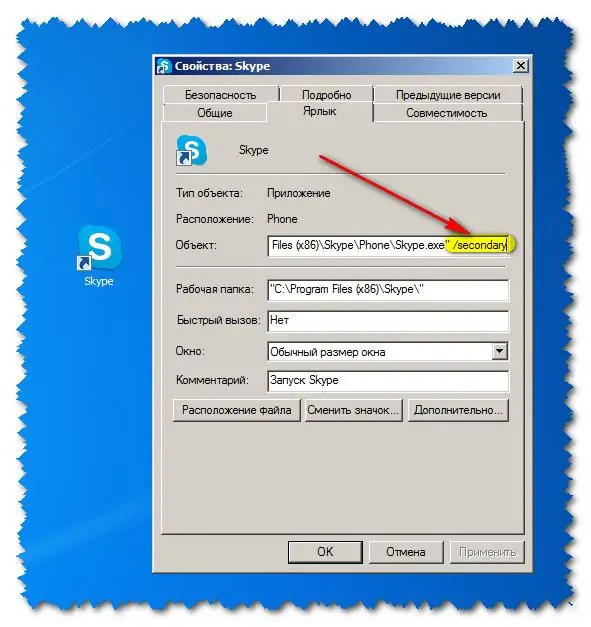
Nu skal du klikke på OK.
Sådan åbnes mere end to Skype-profiler på en computer
Du kan endda åbne mere end to Skype-profiler på samme computer på samme tid.
For at gøre dette skal du indtaste et par flere poster på den samme adresse. Efter C: / ProgramFiles / Skype / Phone / Skype.exe / sekundær skal du sætte et mellemrum / brugernavn: her registreres login for den ønskede profil, igen et mellemrum / adgangskode: indtast adgangskoden til den ønskede Skype-profil.
For eksempel:.
Når du klikker på genvejen igen efter disse indstillinger, kan du åbne autorisationsmenuen igen og bruge to eller flere Skype-profiler på en computer på samme tid.







